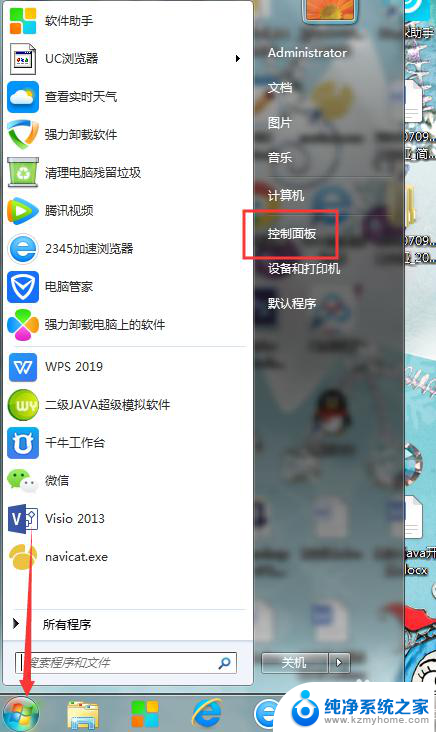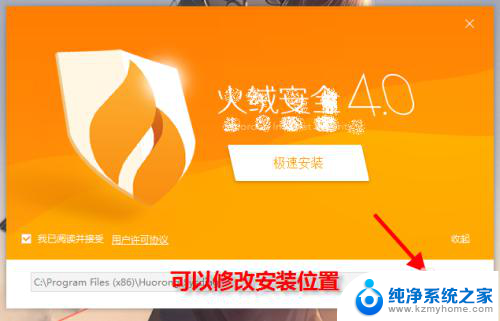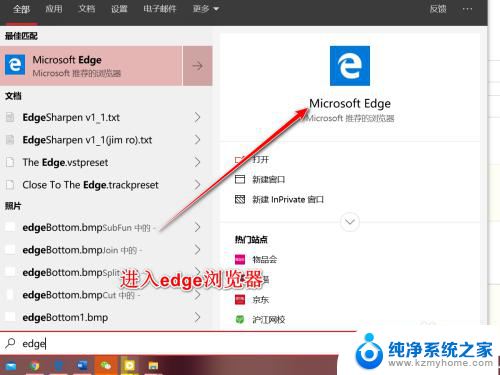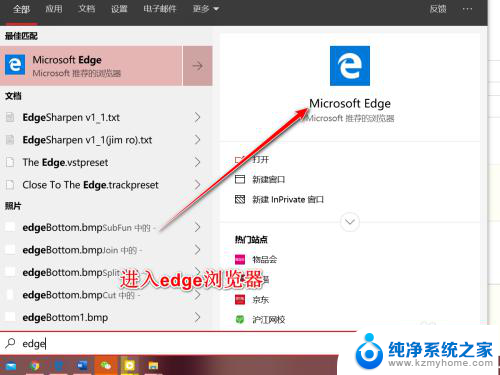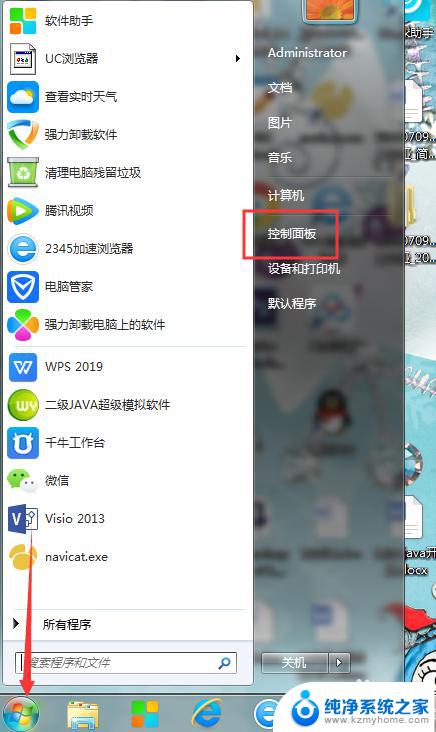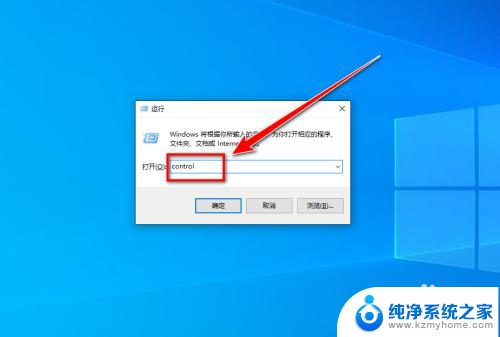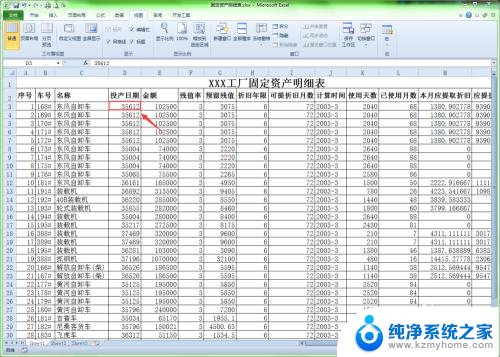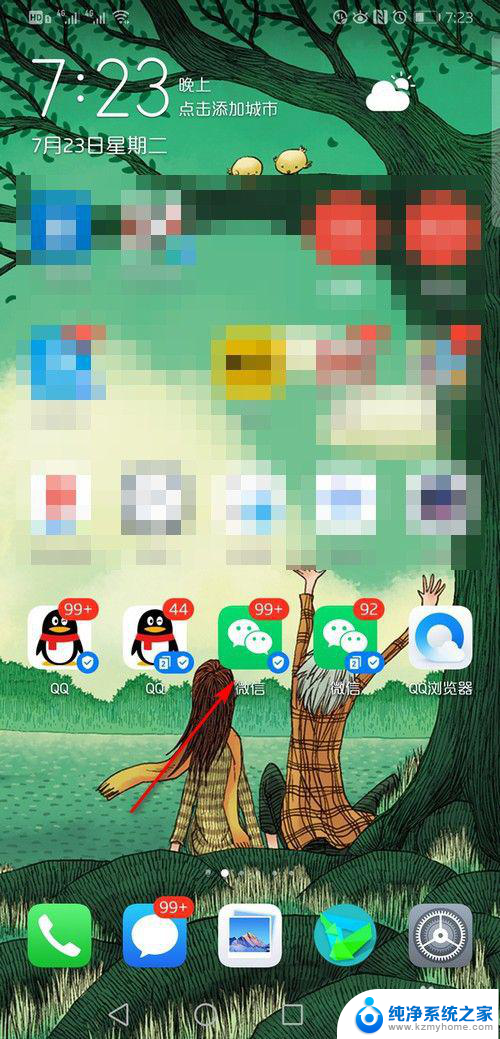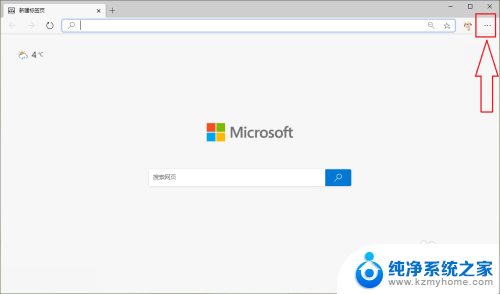电脑怎么取消弹窗拦截 如何在Microsoft Edge中开启弹出窗口阻止功能
更新时间:2024-03-02 16:44:05作者:jiang
随着互联网的普及和发展,弹窗广告成为了影响用户体验的一大问题,而在使用电脑浏览网页时,弹窗广告更是让人感到烦躁不已。为了提升浏览体验,许多用户都希望能够取消这些恼人的弹窗。在Microsoft Edge中,开启弹出窗口阻止功能可以有效避免这些弹窗的干扰,让用户能够更加舒适地浏览网页。接下来就让我们来看看如何在Microsoft Edge中开启弹出窗口阻止功能吧。
步骤如下:
1.先打开我们的电脑,然后打开Microsoft Edge,之后点击右上角三个点的按钮;
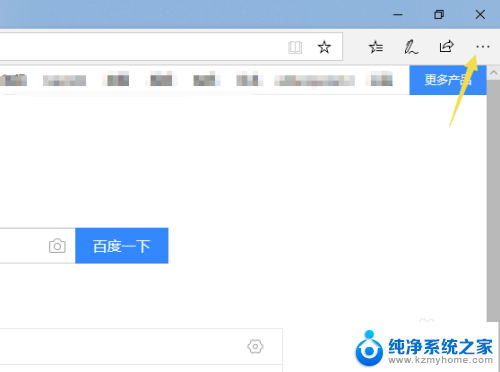
2.然后我们点击设置;
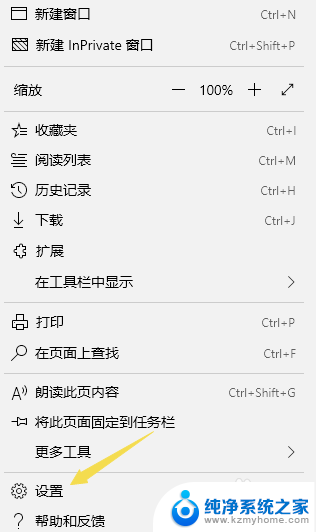
3.之后我们点击隐私;
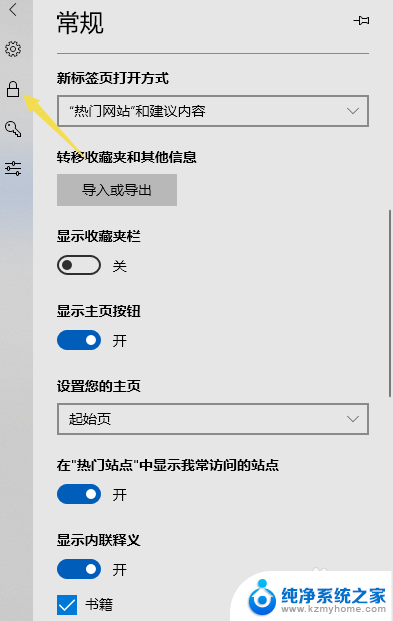
4.然后我们就可以看到阻止弹出窗口了,我们看到默认的是开启的。我们将开关向左滑动;
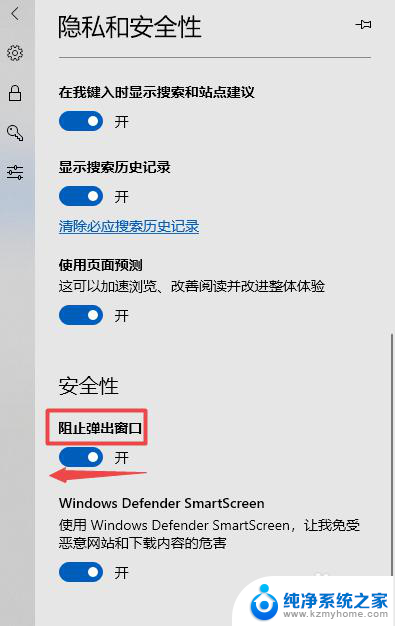
5.滑动完成后如图所示,这样我们就关闭了阻止弹出窗口了;
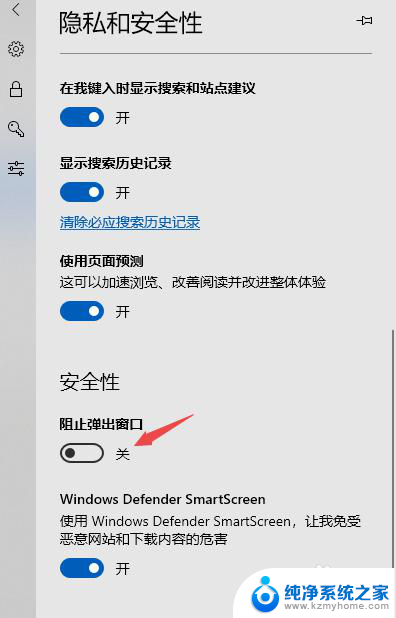
6.我们想要再次开启的话,只需要将阻止弹出窗口的开关向右滑动打开即可。
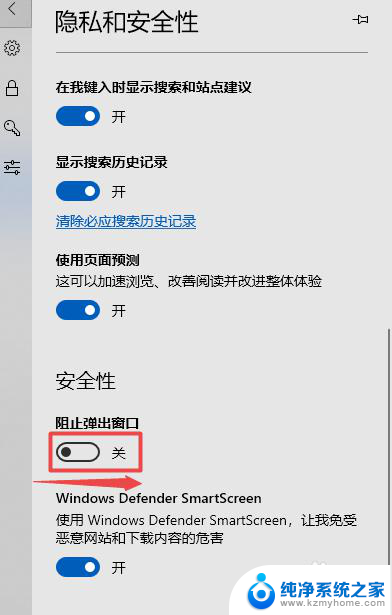
以上就是如何取消电脑弹窗拦截的全部内容,如果您有需要,可以按照以上步骤进行操作,希望对大家有所帮助。